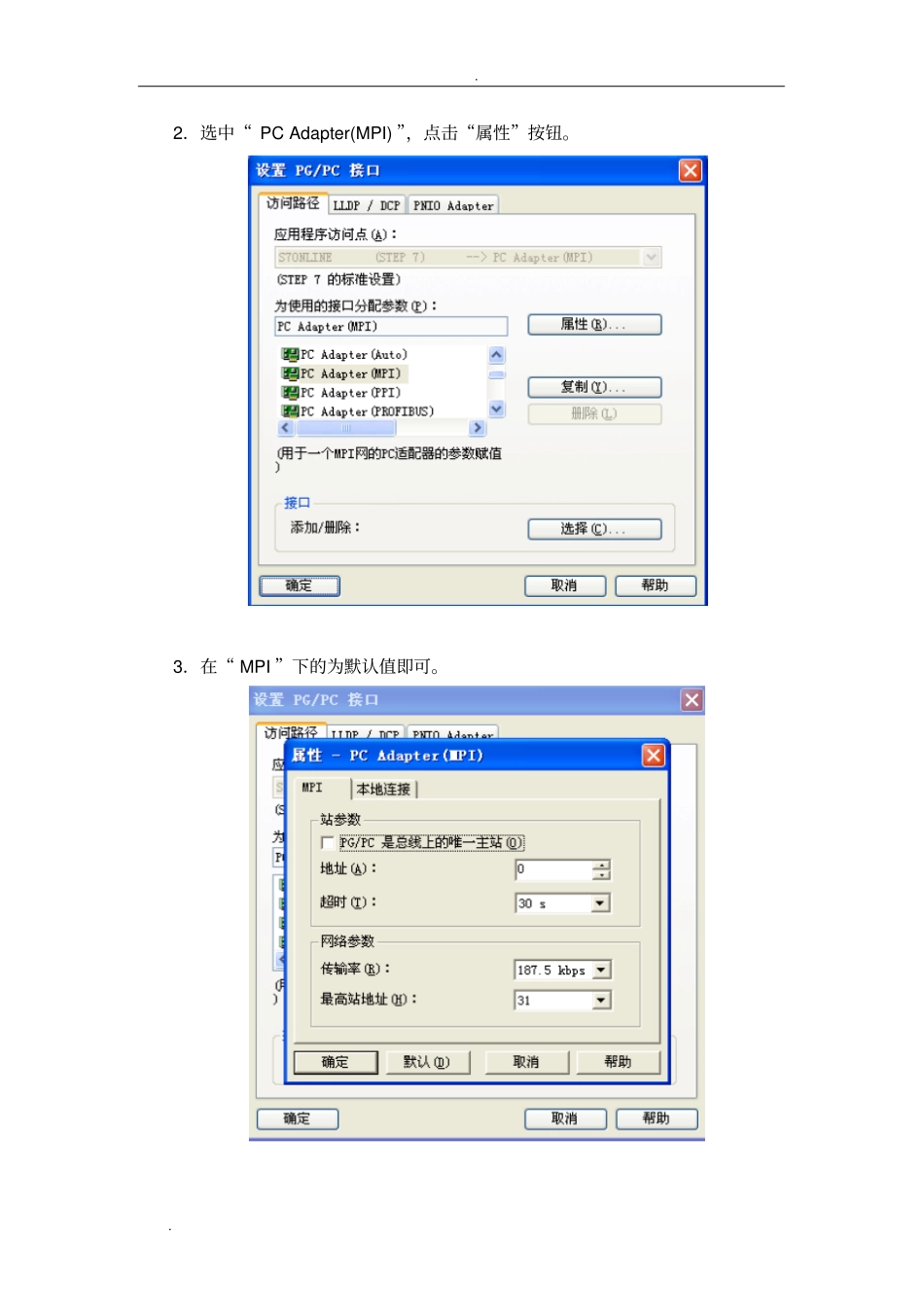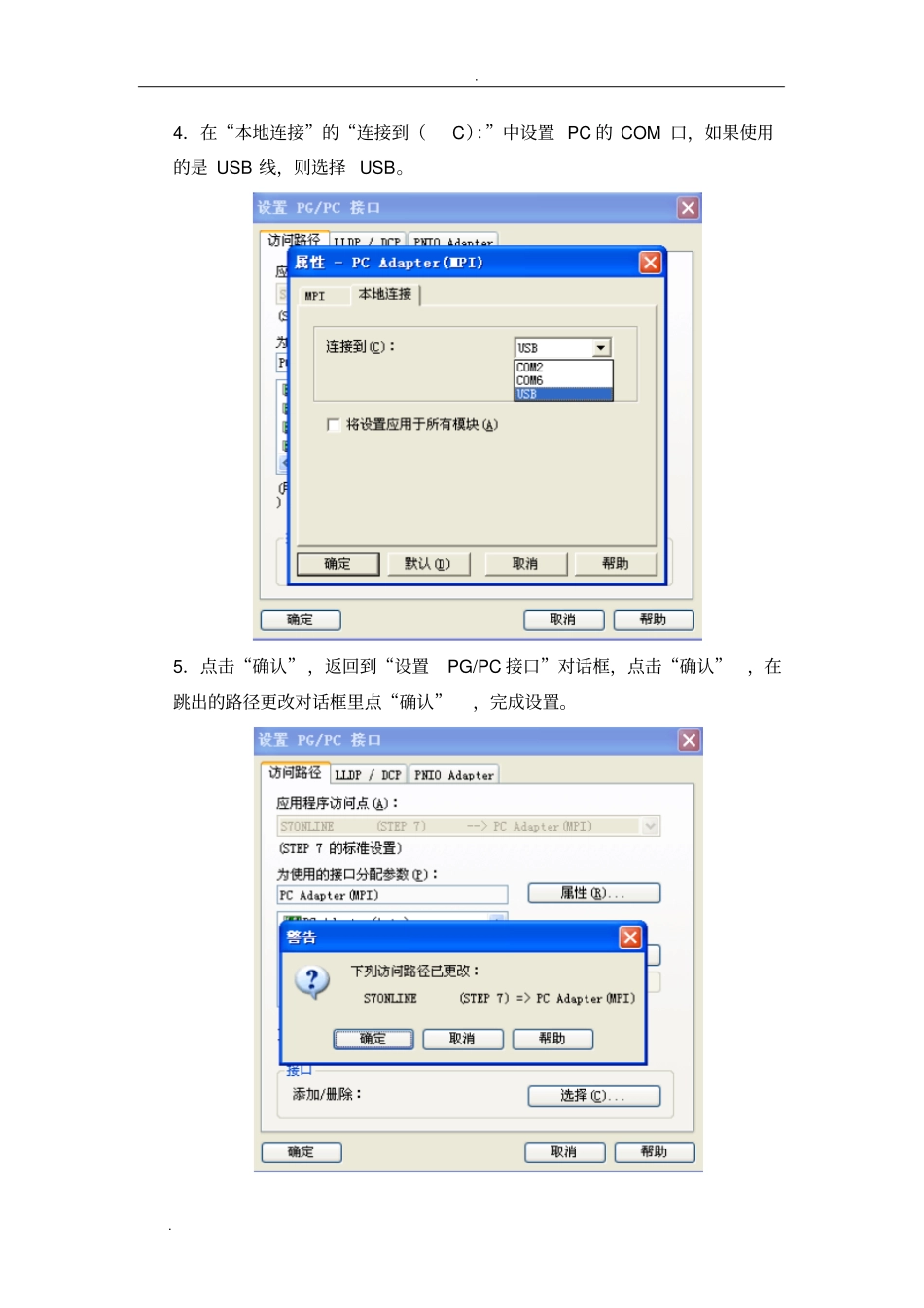. . 西门子 S7-300 系列 PLC 一、建立硬件连接使用 PC/MPI 电缆( 6ES7 972-0CA23-0XA0 )建立个人 PC 与 CPU 之间 MPI 的通信。 标有 MPI/DP 的接头连接到PLC 端,标有 PC 的接头连接到笔记本。二、通讯设置1.点击 Simatic---STEP 7--- 设置 PG-PC 接口,打开“设置PG/PC 接口”对话框。. . 2.选中“ PC Adapter(MPI) ”,点击“属性”按钮。3.在“ MPI ”下的为默认值即可。. . 4.在“本地连接”的“连接到(C):”中设置 PC 的 COM 口,如果使用的是 USB 线,则选择 USB。5.点击“确认” ,返回到“设置PG/PC 接口”对话框,点击“确认”,在跳出的路径更改对话框里点“确认”,完成设置。. . 三、使用 STEP7 编程软件上载程序1.打开 STEP 7 编程软件 “SIMATIC Manager ”。2.点击 “CANCEL”按钮即可,出现如下画面:. . 3.点击“新建”按钮,建立一个新的项目。4.输入新的项目名称,建立一个新的空项目例如“yyz”,然后点击“ OK”按钮。. . 5.在“ yyz”项目下,选择“PLC”菜单下的“ Upload Station to PG”条目:6.出现上传选择对话界面,点击“VIEW ”按钮,开始扫描。选择在“Accessible Nodes”出现的 CPU,再点击“ OK ”开始上传。. . 四、使用 STEP7 编程软件下载程序1.打开 STEP 7 编程软件 “SIMATIC Manager ”。2.点击“ Cancel”按钮。. . 3.点击“打开” ,打开要下载的项目。4.点击 “SIMATIC 300(1) ”,再点击 “Download”图标。点击再点击. . 5.出现 “Download”对话框,点击 “Yes”,完成程序下载。